жӮЁеҘҪпјҢзҷ»еҪ•еҗҺжүҚиғҪдёӢи®ўеҚ•е“ҰпјҒ
жӮЁеҘҪпјҢзҷ»еҪ•еҗҺжүҚиғҪдёӢи®ўеҚ•е“ҰпјҒ
д»ҠеӨ©е°Ҹзј–з»ҷеӨ§е®¶еҲҶдә«дёҖдёӢwindowsи“қеұҸд»Јз Ғ0xc0000001еҰӮдҪ•и§ЈеҶізҡ„зӣёе…ізҹҘиҜҶзӮ№пјҢеҶ…е®№иҜҰз»ҶпјҢйҖ»иҫ‘жё…жҷ°пјҢзӣёдҝЎеӨ§йғЁеҲҶдәәйғҪиҝҳеӨӘдәҶи§Јиҝҷж–№йқўзҡ„зҹҘиҜҶпјҢжүҖд»ҘеҲҶдә«иҝҷзҜҮж–Үз« з»ҷеӨ§е®¶еҸӮиҖғдёҖдёӢпјҢеёҢжңӣеӨ§е®¶йҳ…иҜ»е®ҢиҝҷзҜҮж–Үз« еҗҺжңүжүҖ收иҺ·пјҢдёӢйқўжҲ‘们дёҖиө·жқҘдәҶи§ЈдёҖдёӢеҗ§гҖӮ
ж–№жі•дёҖпјҡ
1гҖҒйҰ–е…ҲйҮҚеҗҜз”өи„‘пјҢеҗҜеҠЁж—¶жҢүдҪҸвҖңshift+F8вҖқиҝӣе…ҘжҒўеӨҚз•ҢйқўгҖӮ
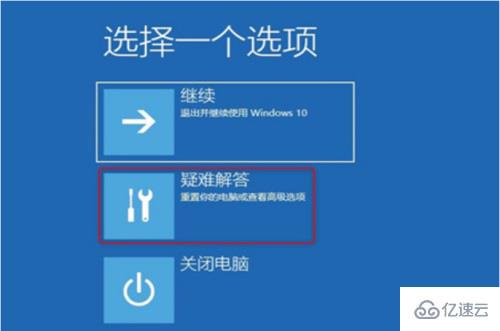
2гҖҒйҡҸеҗҺдҫқж¬ЎйҖүжӢ©з•Ңйқўзҡ„й«ҳзә§йҖүйЎ№гҖҒз–‘йҡҫи§Јзӯ”гҖҒеҗҜеҠЁи®ҫзҪ®пјҢйҡҸеҗҺйҮҚеҗҜгҖӮ
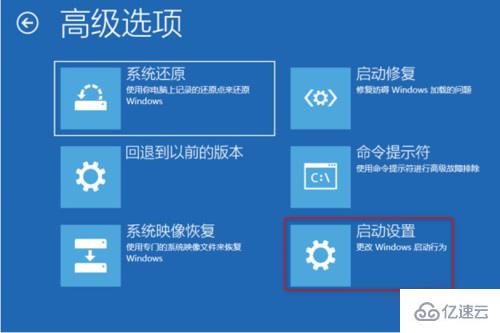
3гҖҒзӯүеҲ°йҮҚеҗҜе®ҢжҲҗеҗҺиҝӣе…ҘеҗҜеҠЁи®ҫзҪ®иҸңеҚ•пјҢйҖүжӢ©еҗҜеҠЁе®үе…ЁжЁЎејҸгҖӮ
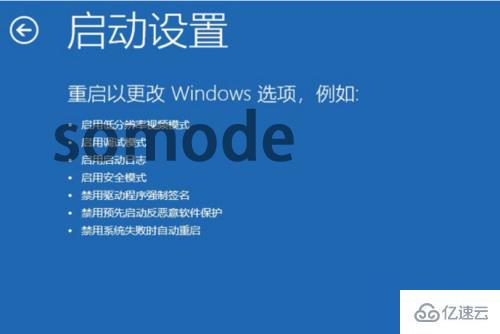
4гҖҒжңҖеҗҺжҢүдёӢвҖңwin+iвҖқжү“ејҖи®ҫзҪ®йҖүжӢ©вҖңеә”з”Ёе’ҢеҠҹиғҪвҖқе°ҶдёҚе®үе…Ёзҡ„иҪҜ件全йғЁеҚёиҪҪеҶҚйҮҚеҗҜеҚіеҸҜгҖӮ
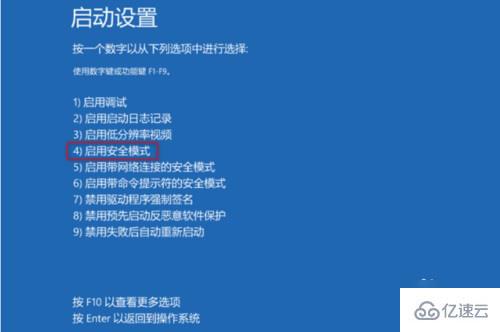
ж–№жі•дәҢпјҡ
1гҖҒйҰ–е…ҲжҲ‘们йңҖиҰҒеҮҶеӨҮдёҖеқ—зі»з»ҹuзӣҳпјҢ然еҗҺдёӢиҪҪдёҖдёӘwin10зі»з»ҹе°Ҷе®ғж”ҫеҲ°uзӣҳдёӯгҖӮгҖҗwin10 21h2дёӢиҪҪгҖ‘
2гҖҒеҮҶеӨҮе®ҢжҜ•еҗҺпјҢе°ҶuзӣҳжҸ’е…ҘеҲ°жҲ‘们зҡ„з”өи„‘дёӯгҖӮдҪҝз”Ёзғӯй”®иҝӣе…Ҙbiosи®ҫзҪ®пјҢе°Ҷuзӣҳи®ҫзҪ®дёә第дёҖеҗҜеҠЁгҖӮ

3гҖҒжҺҘзқҖдјҡиҝӣе…Ҙwindows10е®үиЈ…з•ҢйқўпјҢзӮ№еҮ»е·ҰдёӢи§’зҡ„вҖңдҝ®еӨҚи®Ўз®—жңәвҖқ
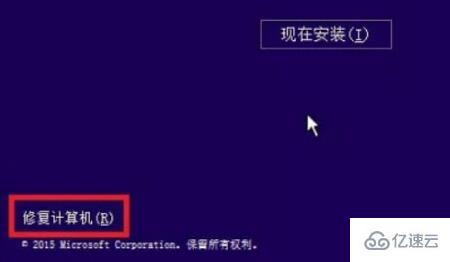
4гҖҒ然еҗҺеңЁе…¶дёӯйҖүжӢ©вҖңеҗҜеҠЁдҝ®еӨҚвҖқпјҢзӯүеҫ…windowsиҮӘеҠЁдҝ®еӨҚе°ұеҸҜд»Ҙи§ЈеҶіи“қеұҸ0xc0000001д»Јз Ғй—®йўҳдәҶгҖӮ
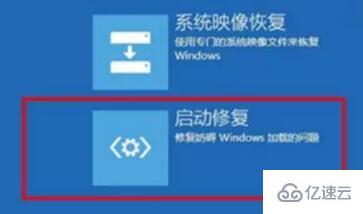
д»ҘдёҠе°ұжҳҜвҖңwindowsи“қеұҸд»Јз Ғ0xc0000001еҰӮдҪ•и§ЈеҶівҖқиҝҷзҜҮж–Үз« зҡ„жүҖжңүеҶ…е®№пјҢж„ҹи°ўеҗ„дҪҚзҡ„йҳ…иҜ»пјҒзӣёдҝЎеӨ§е®¶йҳ…иҜ»е®ҢиҝҷзҜҮж–Үз« йғҪжңүеҫҲеӨ§зҡ„收иҺ·пјҢе°Ҹзј–жҜҸеӨ©йғҪдјҡдёәеӨ§е®¶жӣҙж–°дёҚеҗҢзҡ„зҹҘиҜҶпјҢеҰӮжһңиҝҳжғіеӯҰд№ жӣҙеӨҡзҡ„зҹҘиҜҶпјҢиҜ·е…іжіЁдәҝйҖҹдә‘иЎҢдёҡиө„и®Ҝйў‘йҒ“гҖӮ
е…ҚиҙЈеЈ°жҳҺпјҡжң¬з«ҷеҸ‘еёғзҡ„еҶ…е®№пјҲеӣҫзүҮгҖҒи§Ҷйў‘е’Ңж–Үеӯ—пјүд»ҘеҺҹеҲӣгҖҒиҪ¬иҪҪе’ҢеҲҶдә«дёәдё»пјҢж–Үз« и§ӮзӮ№дёҚд»ЈиЎЁжң¬зҪ‘з«ҷз«ӢеңәпјҢеҰӮжһңж¶үеҸҠдҫөжқғиҜ·иҒ”зі»з«ҷй•ҝйӮ®з®ұпјҡis@yisu.comиҝӣиЎҢдёҫжҠҘпјҢ并жҸҗдҫӣзӣёе…іиҜҒжҚ®пјҢдёҖз»ҸжҹҘе®һпјҢе°Ҷз«ӢеҲ»еҲ йҷӨж¶үе«ҢдҫөжқғеҶ…е®№гҖӮ